
Contenuto
Se stai riscontrando la schermata nera di Destiny 2 all'avvio, questo potrebbe essere causato da un problema tecnico del software. Per risolvere questo problema, assicurati che la scheda grafica del computer, il sistema operativo e il gioco siano in esecuzione con gli ultimi aggiornamenti.
Destiny 2 è uno sparatutto in prima persona online multiplayer gratuito che è stato rilasciato per la prima volta per la piattaforma Windows nel 2017. Il gioco ha una modalità Giocatore contro Ambiente e Giocatore contro Giocatore. I giocatori assumono il ruolo di un guardiano con l'obiettivo di proteggere l'ultima città dagli alieni.
Correzione rapida e semplice della schermata nera di Destiny 2
Un problema comune che potresti incontrare durante la riproduzione di questo gioco è il problema dello schermo nero. Questo di solito si verifica quando si avvia il gioco e spesso può essere un'esperienza frustrante. Ecco cosa devi fare per risolvere questo problema.
Prerequisiti:
- Riavvia il computer.
- Assicurati che il gioco sia aggiornato. Questo viene fatto automaticamente quando avvii il gioco.
- Assicurati che il tuo computer soddisfi i requisiti hardware necessari per giocare.
Minimo:
- Sistema operativo: Windows 7 / Windows 8.1 / Windows 10 a 64 bit (ultimo Service Pack)
- Processore: Intel Core i3 3250 3,5 GHz o Intel Pentium G4560 3,5 GHz / AMD FX-4350 4,2 GHz
- Memoria: 6 GB di RAM
- Grafica: NVIDIA GeForce® GTX 660 da 2 GB o GTX 1050 da 2 GB / AMD Radeon HD 7850 da 2 GB
- Rete: connessione Internet a banda larga
- Memoria: 105 GB di spazio disponibile
Consigliato:
- Sistema operativo: sistema Windows 7 / Windows 8.1 / Windows 10 a 64 bit (ultimo Service Pack)
- Processore: Processore Intel® Core i5 2400 3,4 GHz o i5 7400 3,5 GHz / AMD Ryzen R5 1600X 3,6 GHz
- Memoria: 8 GB di RAM
- Grafica: Video NVIDIA GeForce GTX 970 4 GB o GTX 1060 6 GB / AMD R9 390 8 GB Memoria 8 GB RAM
- Rete: connessione Internet a banda larga
- Memoria: 105 GB di spazio disponibile
Metodo 1: aggiorna il driver della scheda graficaper correggere lo schermo nero di Destiny 2
Una delle cause più comuni di questo problema è un driver grafico obsoleto, motivo per cui dovrai assicurarti di avere installato il driver più recente. Se hai una scheda grafica NVIDIA, ecco cosa devi fare.
Tempo necessario: 10 minuti.
Aggiorna il driver della GPU
- Fare clic con il tasto destro sull'icona delle impostazioni NVIDIA.
Questo può essere trovato nella barra delle applicazioni nella parte inferiore destra della finestra.

- Fare clic su NVIDIA GeForce Experience.
Questo aprirà la finestra GeForce Experience

- Fare clic sulla scheda Driver.
Questa è la seconda scheda nella parte superiore della finestra GeForce Experience.
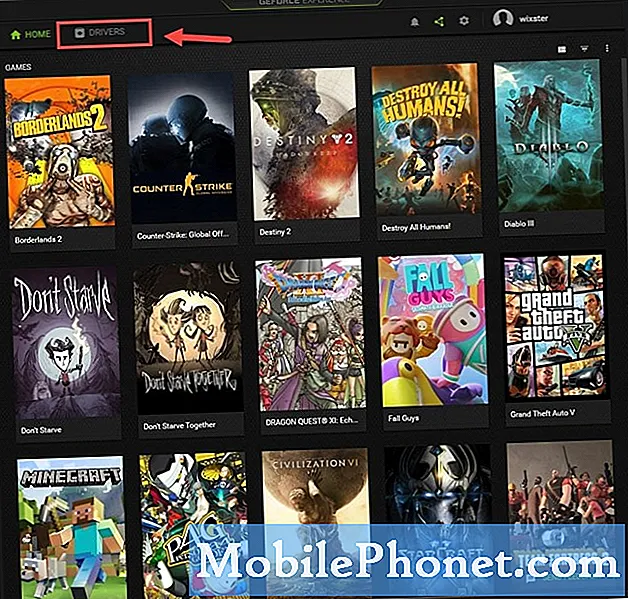
- Fare clic su Verifica aggiornamenti.
Questo controllerà se sono disponibili aggiornamenti per il tuo modello di scheda grafica specifico. Se sono disponibili aggiornamenti, è necessario scaricarli e installarli.
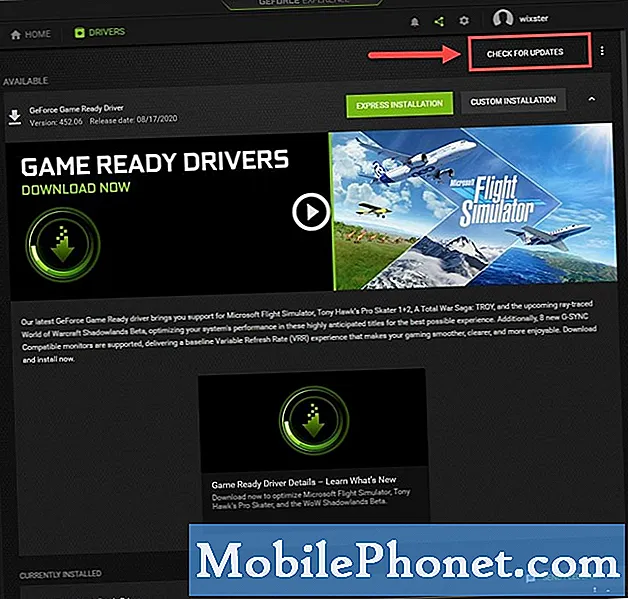
Se non vedi GeForce Experience, dovresti prima scaricarlo da qui https://www.nvidia.com/en-us/geforce/geforce-experience/.
È inoltre possibile aggiornare il driver della scheda grafica da Gestione dispositivi.
- Fare clic con il pulsante destro del mouse sul pulsante Start.
- Fare clic su Gestione dispositivi.
- Fare clic sulla freccia in avanti prima di Schede video.
- Fare clic con il pulsante destro del mouse sulla scheda video, quindi fare clic su Aggiorna driver.
- Fare clic su cerca automaticamente i driver.
Metodo 2: verifica l'integrità del gioco
È possibile che il problema sia causato da file di gioco mancanti o danneggiati. Per risolvere questo problema dovrai verificare l'integrità del gioco utilizzando il client Steam.
- Apri il programma di avvio di Steam.
- Fare clic sulla scheda Libreria.
- Cerca Destiny 2.
- Fare clic con il pulsante destro del mouse sul gioco, quindi fare clic su Proprietà.
- Fare clic sulla scheda File locali.
- Fare clic sul pulsante Verifica integrità dei file di gioco.
Dopo aver eseguito i passaggi sopra elencati, risolverai con successo la schermata nera di Destiny 2 all'avvio.
Visita il nostro canale Youtube TheDroidGuy per altri video sulla risoluzione dei problemi.
Leggi anche:
- Come risolvere il problema del ritardo di Team Fortress 2


